LETRAS DE GASA
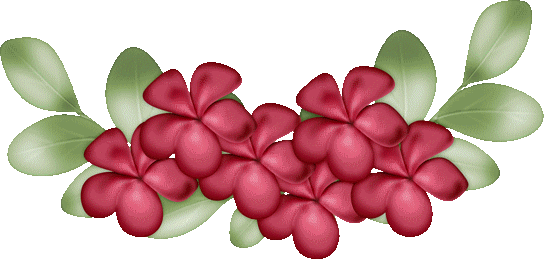
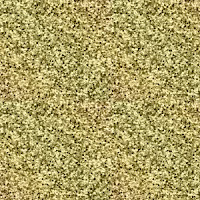
2.- Abrir el Patrón Oro Granulado en el PSP y minimizar.
3.- Paño nuevo de 600 x 450. Pintar de negro o de un color oscuro. Esto se hace para que sea más fácil ver el trabajo que se está realizando. Antes de fusionar las capas, esta capa deberá ser eliminada.
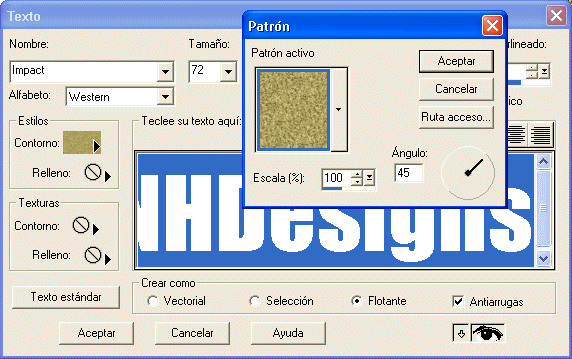
6.- Efectos - Efectos de Textura - Escultura.
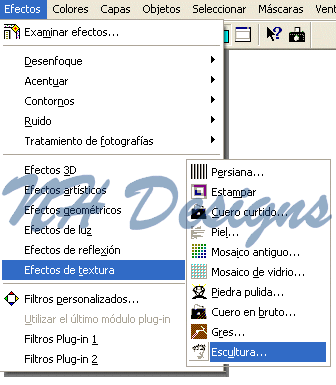
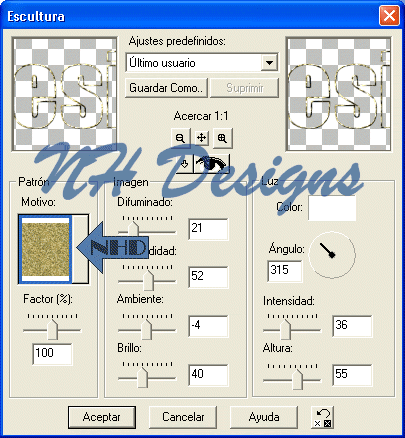
8.- Con la varita mágica y manteniendo presionada la tecla Shift, seleccionar el interior de cada una de las letras.
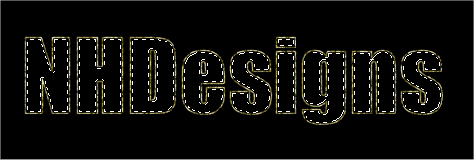
9.- Activar la capa Relleno: Seleccionar – Modificar – Agrandar 2. Rellenar con un gradiente dorado. Bajar la densidad de la capa a 60. Esto se puede variar de acuerdo al gusto de cada uno.

10.- Sin quitar la selección activar la capa Sombra y dar sombra de acuerdo a la captura.
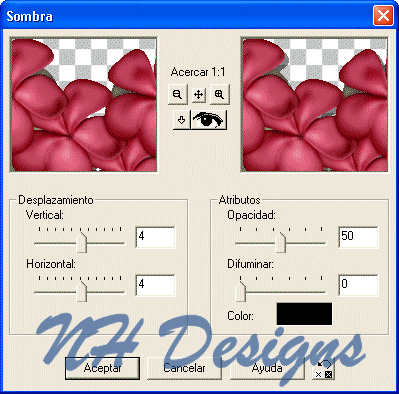
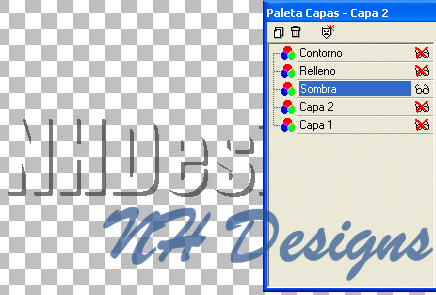

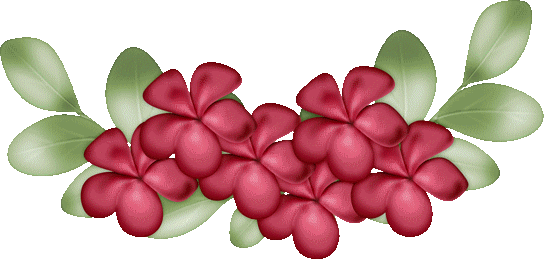
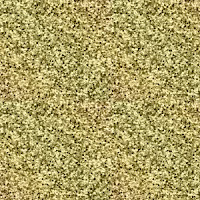
1.- Guardar el Patrón Oro Granulado en la carpeta de patrones del programa. Ver aquí.
2.- Abrir el Patrón Oro Granulado en el PSP y minimizar.
3.- Paño nuevo de 600 x 450. Pintar de negro o de un color oscuro. Esto se hace para que sea más fácil ver el trabajo que se está realizando. Antes de fusionar las capas, esta capa deberá ser eliminada.
4.- Abrir el tube de las flores en el PSP, copiar y pegar en el paño nuevo como nueva capa y guardar el original.
5.- Abrir tres nuevas capas de despliegue, renombrando Contorno, Relleno y Sombra. Activar la capa Contorno y escribir el texto, en este caso su propio nombre. Configurando la paleta de acuerdo a la captura. Relleno cerrado y el contorno con el Patrón de Oro Granulado.
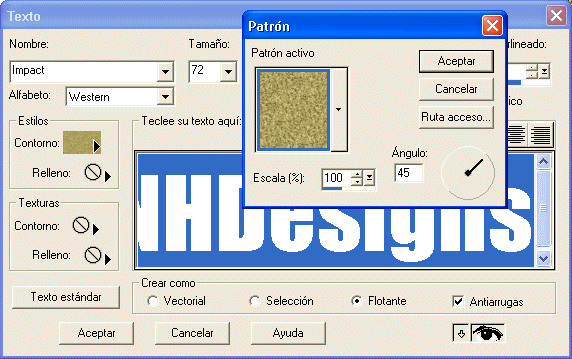
6.- Efectos - Efectos de Textura - Escultura.
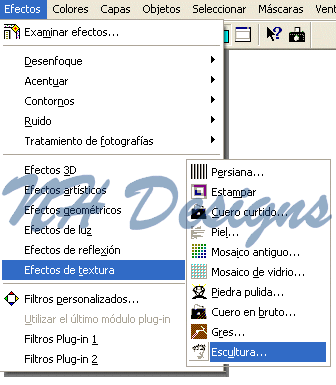
7.- En la ventana de patrones del cuadro de diálogo que se abre, seleccionar el Patrón Oro Granulado que se ha guardado de acuerdo al punto 1 y configurar la paleta de acuerdo a la captura, prestando atención a todos los valores indicados.
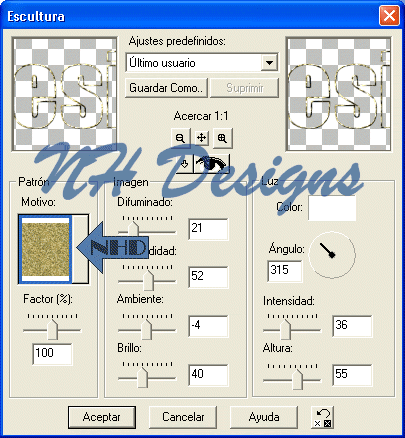
8.- Con la varita mágica y manteniendo presionada la tecla Shift, seleccionar el interior de cada una de las letras.
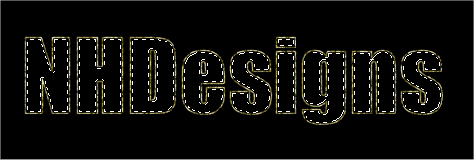
9.- Activar la capa Relleno: Seleccionar – Modificar – Agrandar 2. Rellenar con un gradiente dorado. Bajar la densidad de la capa a 60. Esto se puede variar de acuerdo al gusto de cada uno.

10.- Sin quitar la selección activar la capa Sombra y dar sombra de acuerdo a la captura.
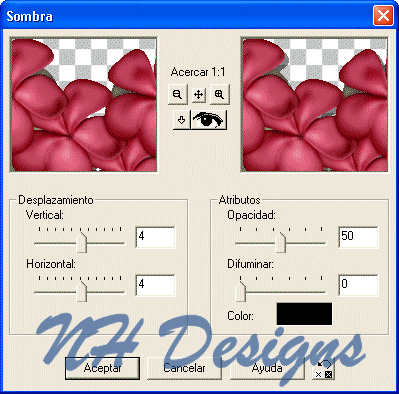
11.- Antes de quitar la selección, clicar la tecla Suprimir para eliminar el grisado que pueda haber quedado dentro de las letras. Quitar la selección y fusionar las tres capas del texto.
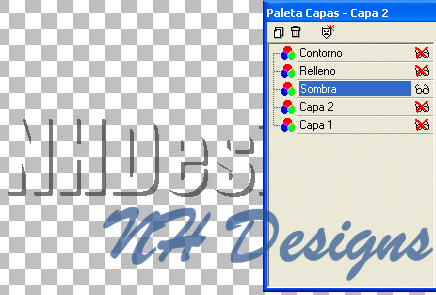
12.- Activar la capa del tube, dar sombra con los mismos valores. Eliminar la capa negra de fondo si es que se la ha creado y fusionar las capas. Guardar como PNG.
NOTA: Para hacer las letras de otro color, consultar aquí.
TRABAJO TERMINADO

NHDesigns 2010
No hay comentarios.:
Publicar un comentario